Gespreksopname
Het is mogelijk om telefoongesprekken op te nemen. Deze opnames kunnen op manieren worden bewaard:
- De gesprekken worden direct gemaild en verwijderd
- De gesprekken worden opgeslagen in TRiNG(€5,- per organisatie t.b.v. data-opslag per maand)
Contact support voor het activeren van gespreksopname.
Gesprekken die worden gemaild, worden daarna automatisch verwijderd. Gesprekken die worden opgeslagen worden standaard bewaard voor 2 jaar en daarna automatisch verwijderd.
Gespreksopname bestaat uit 2 onderdelen. Inkomende gespreksopname en uitgaande gespreksopname.
Tip: in sommige gevallen is het wettelijk verplicht om aan bellers te melden dat het gesprek mogelijk kan worden. Zeker als er privacygevoelige informatie wordt gedeeld. Klik hier voor meer informatie.
Terugluisteren
Gesprekken terugluisteren kan op de volgende manier:
- Navigeer naar Status–>Gesprekshistorie.
- Zoek het desbetreffende gesprek op.
- Klap het gesprek uit met

- Klik in de kolom extra op

Een pop-up wordt getoond
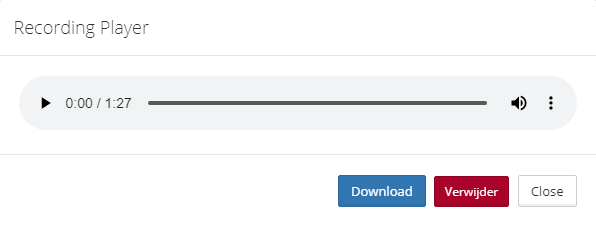
- Kik op het ‘Play’ icoon om het gesprek te beluisteren. Of klik op ‘Download’ om het gesprek te downloaden. Of ‘Verwijder’ om het gesprek definitief te verwijderen’. (dit kan niet ongedaan worden gemaakt).
Inkomende gespreksopname instellen
Voor inkomende gesprekken kan gespreksopname op het telefoonnummer worden geactiveerd:
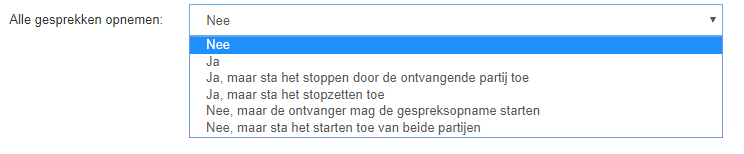

- Nee: Geen gespreksopname.
- Ja; Alle gesprekken worden opgenomen.
- Ja, maar sta het stopzetten door de ontvangende partij toe; de interne toestellen mogen de gespreksopname handmatig stoppen.
- Ja, maar sta het stopzetten toe; zowel de beller als de interne toestellen mogen de gespreksopname stopzetten.
- Nee, maar de ontvanger mag de gespreksopname starten; de interne toestellen mogen gespreksopname starten.
- Nee maar sta het starten van toe van beide partijen toe; zowel de beller als de interne toestellen mogen de gespreksopname starten.
#0 – Stop opnemen tijdens gesprek
#1 – Start opnemen tijdens gesprek
Let op: verloopt het inkomende gesprek via een wachtrij? Dan worden gesprekken altijd opgenomen en is het stopzetten niet mogelijk. Als alternatief kun je een belgroep gebruiken.
Vul eventueel een e-mailadres in om gesprekken automatisch te laten versturen.
Uitgaande gespreksopname instellen
Uitgaande gespreksopname dient per extensie ingesteld te worden:
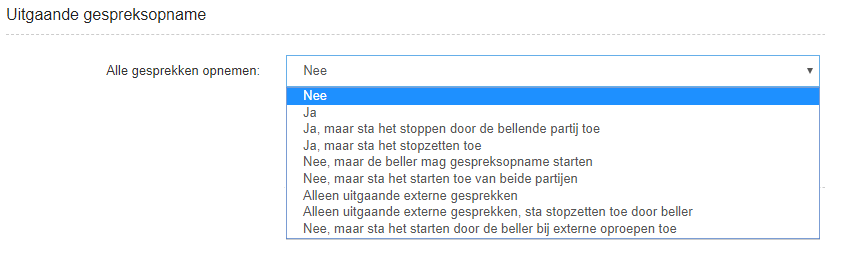

- Nee: Geen gespreksopname.
- Ja; Alle gesprekken worden opgenomen.
- Ja, maar sta het stoppen door de bellende partij toe; de interne toestellen mogen de gespreksopname handmatig stoppen.
- Ja, maar sta het stopzetten toe; zowel de beller als de interne toestellen mogen de gespreksopname stopzetten.
- Nee, maar de beller mag de gespreksopname starten; de interne toestellen mogen gespreksopname starten.
- Nee maar sta het starten van toe van beide partijen toe; zowel de beller als de interne toestellen mogen de gespreksopname starten.
- Alleen uitgaande externe gesprekken; Alleen externe oproepen worden opgenomen, interne oproepen niet.
- Alleen uitgaande externe gesprekken, sta stopzetten toe door beller; de beller (extensie) mag gespreksopname stopzetten
- Nee, maar sta het starten door de beller bij externe oproepen toe; Alle oproepen worden opgenomen, de beller mag de opname stoppen.
Gespreksopname kan handmatig gestart en gestopt worden met:
#0 – Stop opnemen tijdens gesprek
#1 – Start opnemen tijdens gesprek
Vul eventueel een e-mailadres in om gesprekken automatisch te laten versturen.